Atualizado em January 2025: Pare de receber mensagens de erro que tornam seu sistema mais lento, utilizando nossa ferramenta de otimização. Faça o download agora neste link aqui.
- Faça o download e instale a ferramenta de reparo aqui..
- Deixe o software escanear seu computador.
- A ferramenta irá então reparar seu computador.
Se você está pensando em atualizar seu PC para Windows 10, você deve saber algumas coisas essenciais antes de fazer isso. Uma característica útil do Windows 10 é que ele permite que os usuários movam os aplicativos instalados na Windows Store para qualquer outra unidade. Você também pode alterar o caminho do diretório de instalação padrão, para novos aplicativos. Este post mostra como mover aplicativos instalados do Windows Store para outra unidade no Windows 10.
Tabela de Conteúdos
Mover o Windows 10 Apps para outro Drive
Atualizado: janeiro 2025.
Recomendamos que você tente usar esta nova ferramenta. Ele corrige uma ampla gama de erros do computador, bem como proteger contra coisas como perda de arquivos, malware, falhas de hardware e otimiza o seu PC para o máximo desempenho. Ele corrigiu o nosso PC mais rápido do que fazer isso manualmente:
- Etapa 1: download da ferramenta do reparo & do optimizer do PC (Windows 10, 8, 7, XP, Vista - certificado ouro de Microsoft).
- Etapa 2: Clique em Iniciar Scan para encontrar problemas no registro do Windows que possam estar causando problemas no PC.
- Clique em Reparar tudo para corrigir todos os problemas
Havia uma maneira não tão fácil de alterar o local de instalação padrão para aplicativos no Windows 8.1, mas ele funcionou para alguns e não para outros. O Windows 10 tornou mais fácil fazer as coisas. A nova janela Configurações tem todas as opções para mover os aplicativos do Windows 10 para qualquer outro drive.
Imprensa
Win + I
para abrir o Painel de configurações. Em seguida, clique no botão
Sistema
botão.

A seguir, vá para
Aplicações & Características
e aguarde até que o Windows determine o tamanho do aplicativo. Agora, encontre o aplicativo que você deseja mover para outra unidade. Em seguida, clique no aplicativo e selecione
Move
…Arkansas.
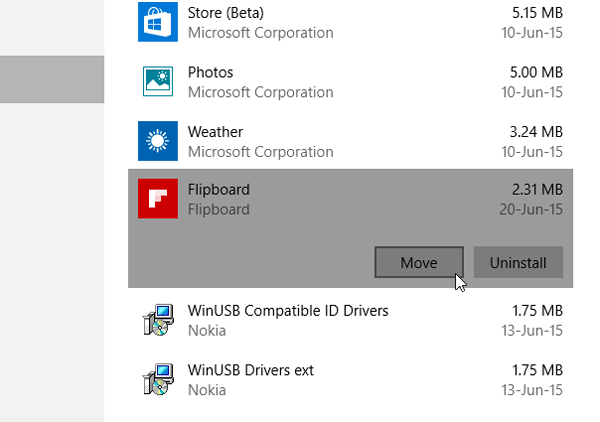
Em seguida, selecione uma unidade e clique em
Move
…Arkansas.
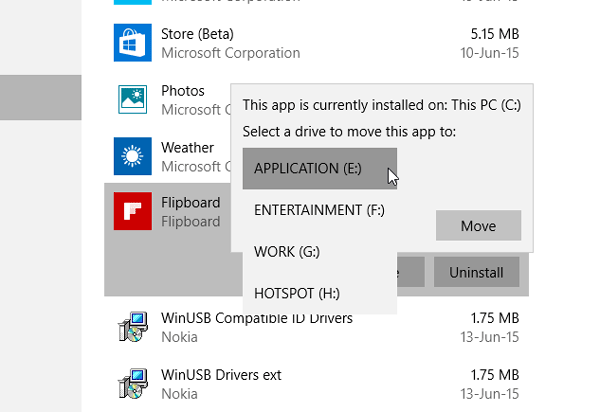
Vai levar alguns momentos para completar, já que isso depende do tamanho do aplicativo.
Quando o processo estiver concluído, o aplicativo Windows Store será movido para o novo local.
Se você estiver sofrendo de problemas de pouco espaço após a atualização, você pode usar essa técnica para mover aplicativos da unidade de sistema padrão para outra unidade e até mesmo direcionar novas instalações para outro local.
UPDATE:
Move aplicativos instalados configuração parece ser cinza para muitos, incluindo eu, na versão final do Windows 10.
Caleb
acrescenta nos comentários que a Microsoft decidiu adiar a oferta desta configuração para o momento.
Veja como você pode alterar a localização do diretório de instalação dos Arquivos de Programas padrão no Windows 10. Além disso, veja como você pode escolher uma unidade para instalação na Windows Store antes de baixar o aplicativo
RECOMENDADO: Clique aqui para solucionar erros do Windows e otimizar o desempenho do sistema
Eduardo se autodenomina um fã apaixonado do Windows 10 que adora resolver problemas do Windows mais do que qualquer outra coisa e escrever sobre sistemas MS normalmente.
